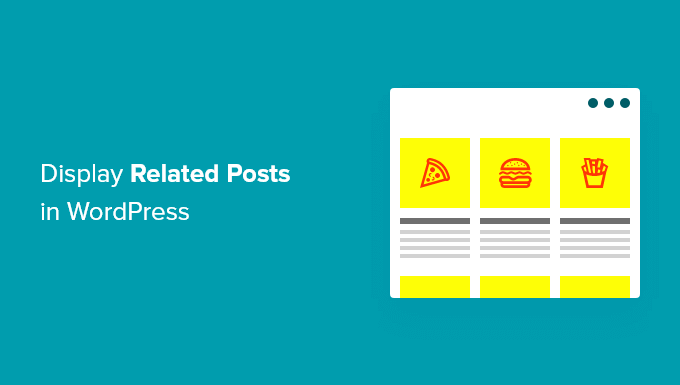Vuoi mostrare articoli correlati sul tuo sito Web WordPress?
Aggiungendo post correlati in WordPress, puoi aiutare i tuoi visitatori a trovare nuovi contenuti, mantenerli coinvolti, ridurre la frequenza di rimbalzo e aumentare le visualizzazioni di pagina.
In questo articolo, ti mostreremo come visualizzare i post correlati in WordPress.
Perché mostrare post correlati in WordPress?
Quando inizi un nuovo Sito Web WordPress, i tuoi lettori non avranno problemi a trovare facilmente tutti i tuoi contenuti. Tuttavia, man mano che il tuo sito cresce, aumenterà anche il numero di articoli. Questo rende difficile per i visitatori trovare il tuo post più importanti.
Un modo semplice per aiutare le persone a trovare nuovi contenuti sul tuo sito è visualizzare i post correlati. Puoi mostrare i tuoi migliori contenuti, mantenendo i tuoi lettori coinvolti sul tuo sito e abbassando la frequenza di rimbalzo.
In questo articolo condivideremo 2 metodi per visualizzare i post correlati, così puoi scegliere il modo che preferisci.
- Mostra post popolari utilizzando MonsterInsights (consigliato)
- Mostra i post correlati utilizzando il plug-in YARPP
Mostra post popolari in WordPress utilizzando MonsterInsights
Riteniamo che mostrare i post più popolari anziché i post correlati porti a un aumento dei clic e del coinvolgimento degli utenti. Questo è il motivo per cui molti editori famosi ora mostrano post popolari o post di tendenza invece di post correlati.
Il modo più semplice per mostrare i post popolari in WordPress è utilizzare MonsterInsights, il meglio Plugin di analisi di WordPress. MonsterInsights semplifica l’utilizzo di Google Analytics e consente di ottenere report utili nella dashboard di WordPress.
MonsterInsights ti aiuta configurare Google Analytics in WordPress senza modificare il codice o assumere uno sviluppatore. Offre funzionalità di monitoraggio avanzate tra cui il monitoraggio degli annunci, il monitoraggio dell’eCommerce, monitoraggio dei clic sul collegamento, e altro ancora.
Con MonsterInsights, puoi mostrare i tuoi migliori post del blog ovunque sul tuo sito Web utilizzando la funzione Post popolari. Puoi iniziare con il Versione MonsterInsights Lite.
Tuttavia, se desideri sbloccare il popolare componente aggiuntivo dei post, le funzionalità di monitoraggio avanzate, i rapporti del dashboard e altre opzioni per personalizzare i tuoi post correlati, puoi utilizzare il Versione MonsterInsights Pro.
Innanzitutto, dovrai installare e attivare il plug-in MonsterInsights. Per maggiori dettagli, vedere il nostro tutorial su come installare un plugin per WordPress.
Dopo l’attivazione, verrai indirizzato a Approfondimenti dal pannello di amministrazione di WordPress. Basta fare clic sul pulsante “Avvia la procedura guidata” per configurare il plug-in sul tuo sito web.

Dopodiché, puoi andare a Approfondimenti » Post popolari dalla dashboard di WordPress. MonsterInsights ti offre più opzioni per visualizzare i post correlati sul tuo sito web.
Puoi selezionare l’opzione “Post popolari in linea” per mostrare gli articoli all’interno dei tuoi contenuti o utilizzare il “Widget post popolari” per visualizzare i post correlati alla fine di un post del blog o nella barra laterale. C’è anche un’opzione da mostrare prodotti popolari per il tuo negozio online.
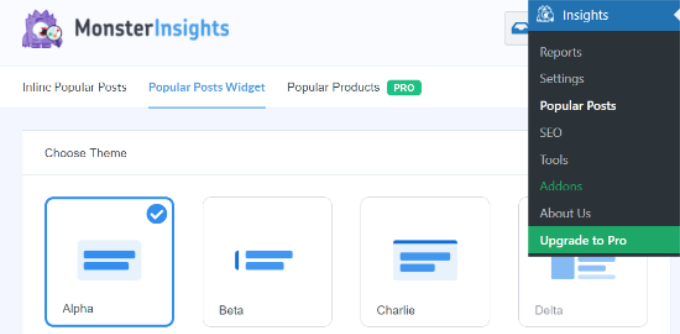
Per questo tutorial, utilizzeremo l’opzione Widget Post popolari e visualizzeremo i post correlati alla fine di un articolo.
MonsterInsights offre modelli predefiniti tra cui scegliere per mostrare i post correlati. Se esegui l’aggiornamento alla versione Pro, puoi sbloccare più temi e opzioni di design per visualizzare i tuoi post popolari.
Mostra anche un’anteprima di come appariranno i tuoi post correlati sul sito Web nella sezione “Anteprima del tema”.
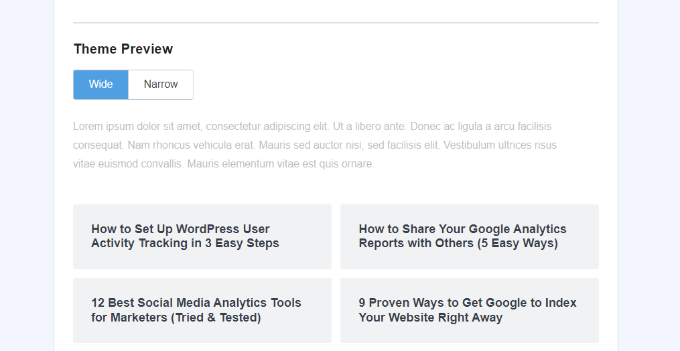
Dopo aver selezionato un tema, vai avanti e scorri verso il basso per personalizzare il design. Puoi cambiare il colore e le dimensioni del titolo e dello sfondo, cambiare il layout e scegliere quanti post mostrare nel widget.
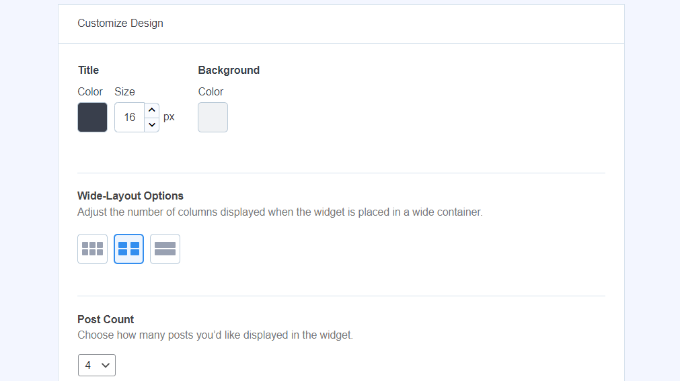
Successivamente, puoi scorrere verso il basso fino alla sezione “Comportamento” e modificare lo stile del widget. È possibile utilizzare lo stile predefinito o aggiungi CSS personalizzato per modificare l’aspetto del widget dei tuoi post popolari.
Una volta terminato lo stile del widget, puoi scegliere come determinare quali post correlati visualizzare. MonsterInsights ordinerà post popolari basati sui commenti, condividi il conteggio o mostra un elenco personalizzato di post.
Le opzioni Commenti ruoteranno in modo casuale i post più commentati degli ultimi 30 giorni. In alternativa, puoi collegare il tuo account SharedCount e mostrare i post con il maggior numero di condivisioni.
Un’altra opzione è scegliere quali post specifici mostrare nel widget utilizzando l’opzione Curati. Aggiungi semplicemente i post e le pagine all’elenco e il plug-in li ruoterà casualmente nel widget.
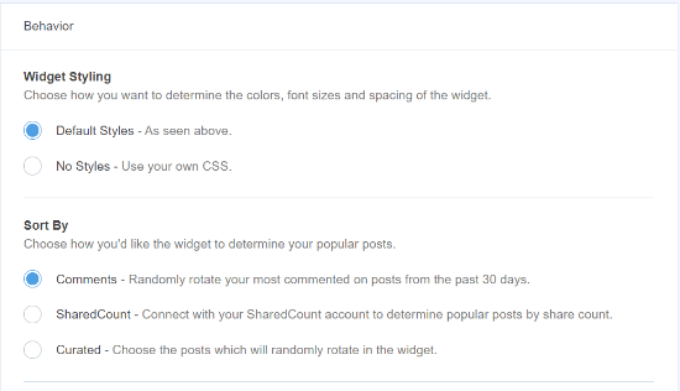
Se stai utilizzando la versione MonsterInsights Pro, hai anche un’opzione per visualizzare automaticamente i primi 5 post degli ultimi 30 giorni in base al traffico del tuo sito web.
Successivamente, hai un’opzione per mostrare il titolo del widget abilitando l’interruttore “Visualizza titolo”. Basta fare clic sull’interruttore per abilitare l’opzione e inserire un titolo che apparirà sopra i tuoi post correlati.
Successivamente, puoi selezionare “Post” come tipo di post da includere nel widget. C’è anche un’opzione per escludere post specifici dalla visualizzazione nel widget dei post correlati e mostrare i post di categorie particolari.
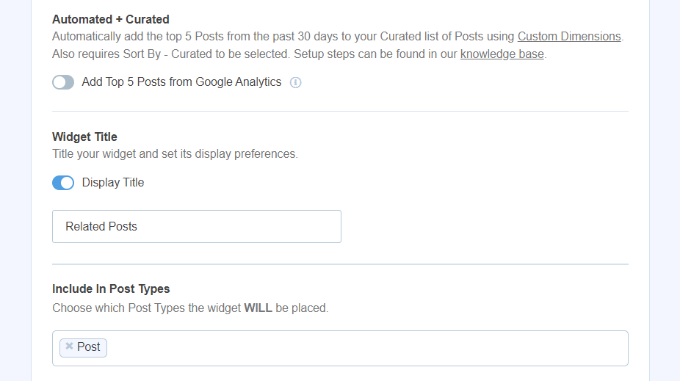
Ora puoi scegliere come incorporare il tuo popolare widget di post in WordPress. MonsterInsights offre diverse opzioni e puoi selezionare il posizionamento manuale o automatico.
Se selezioni “Posizionamento automatico”, il plug-in mostrerà i tuoi post correlati dopo l’ultimo paragrafo dei post del tuo blog.
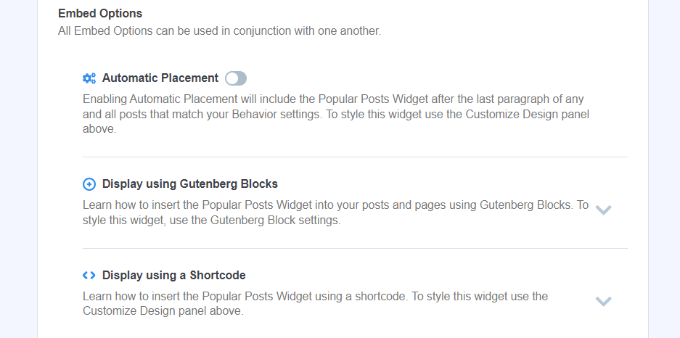
Un’altra opzione è visualizzare manualmente il widget dei post correlati su qualsiasi post o pagina utilizzando uno shortcode o un blocco di post popolari.
Per farlo, modifica semplicemente qualsiasi post esistente o aggiungine uno nuovo. Una volta che sei nel Editor di WordPress, vai avanti e fai clic sull’icona “+” e aggiungi un blocco “Post popolari” nel punto in cui desideri che appaia nei tuoi contenuti.

Il plug-in aggiungerà automaticamente i tuoi articoli più popolari e li visualizzerà come post correlati. Ora puoi visitare il tuo sito Web per vederli in azione.
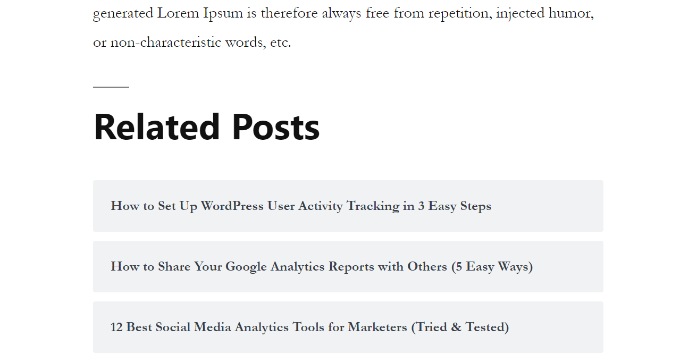
Mostra post correlati utilizzando il plug-in YARPP
Un altro modo per mostrare i post correlati in WordPress è utilizzare il Ancora un altro plugin per post correlati (YARPP). È uno dei i migliori plugin di post popolari per WordPress e ti consente di visualizzare automaticamente i tuoi post principali del blog.
Utilizzando un algoritmo personalizzabile che tiene conto dei titoli, dei contenuti, dei tag e delle categorie dei post, YARPP calcola un punteggio per ogni coppia di post sul tuo blog.
Lo svantaggio è che YARPP potrebbe rallentare il tuo sito web, soprattutto se hai molti contenuti. Essere sicuri di eseguire un test di velocità del sito web prima e dopo averlo configurato e seguire Migliori pratiche per le prestazioni di WordPress per mantenere il caricamento del tuo sito veloce.
Innanzitutto, dovrai installare e attivare il plug-in YARP sul tuo sito web. Per maggiori dettagli, consulta la nostra guida su come installare un plugin per WordPress.
Una volta che il plugin è attivo, puoi andare su Impostazioni » YARPP dalla dashboard di WordPress e configura le impostazioni del plugin.
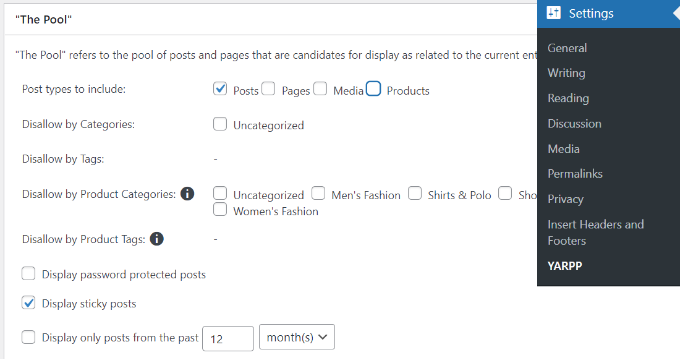
Nella sezione “Il pool”, puoi scegliere quali tipi di post includere nei post correlati. Questi includono post, pagine, media e prodotti.
Oltre a ciò, ci sono opzioni per non consentire il contenuto di categorie e tag, scegliere il periodo di tempo per determinare i post correlati e altro ancora.
Successivamente, scorri semplicemente verso il basso e modifica le impostazioni dell’algoritmo.
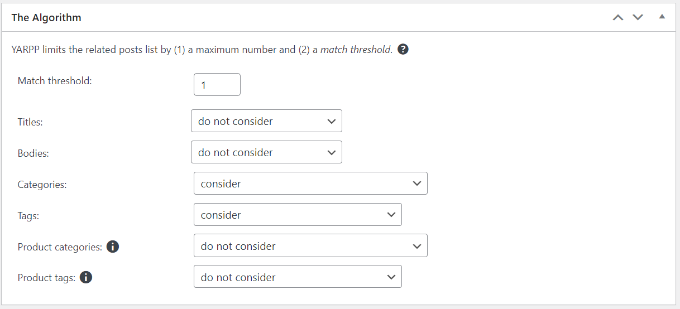
Puoi impostare la severità dell’algoritmo quando selezioni i post correlati modificando il numero di “Soglia di corrispondenza”. Se vuoi che l’algoritmo sia rigoroso, aumenta il numero di soglia di corrispondenza.
Per impostazione predefinita, la soglia di corrispondenza sarà impostata su 1, il che significa che l’algoritmo sarà meno rigoroso nella ricerca di post correlati. Ti consigliamo di utilizzare le impostazioni predefinite all’inizio e di modificare le impostazioni man mano che il tuo sito cresce.
Ci sono anche impostazioni da considerare per la corrispondenza di titoli, contenuti, categorie, tag e altro per trovare post correlati.
Ora puoi scorrere verso il basso e scegliere le opzioni di visualizzazione per i tuoi post correlati nella sezione “Opzioni di visualizzazione automatica”. Il plug-in offre 3 opzioni tra cui Elenco, Miniature o l’aggiunta di un tema personalizzato.
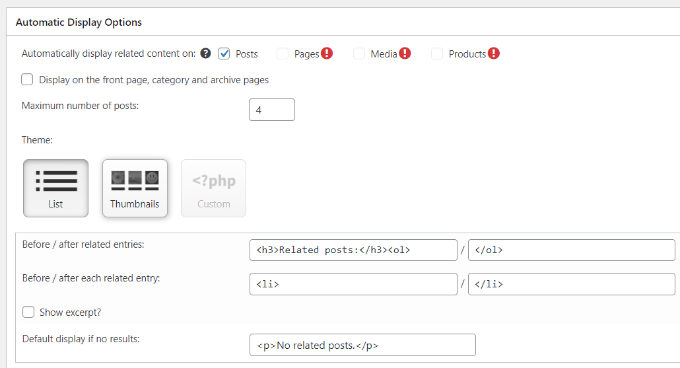
Puoi anche selezionare il numero massimo di post da includere nella sezione dei post correlati e scegliere dove visualizzare automaticamente i contenuti correlati.
Dopo aver personalizzato le impostazioni di visualizzazione, puoi scorrere verso il basso per vedere un’anteprima di come appariranno i tuoi post correlati.
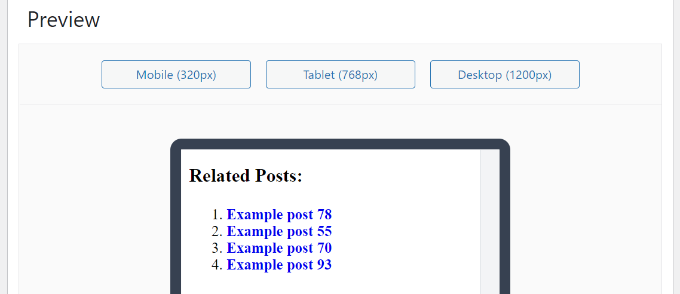
Infine, ora puoi scorrere verso il basso e abilitare il Feed RSS e le opzioni dell’API REST.
Dopo aver apportato le modifiche, fai semplicemente clic sul pulsante “Salva modifiche”.
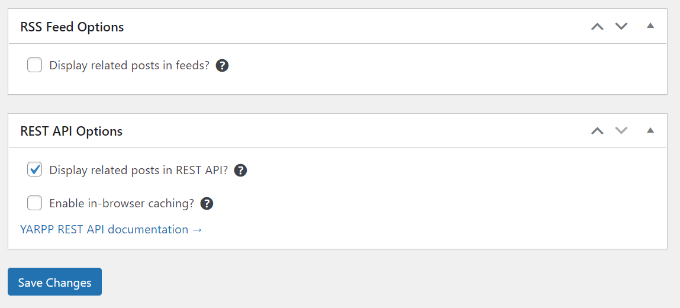
Ora puoi visitare il tuo sito Web e vedere i relativi post in azione.
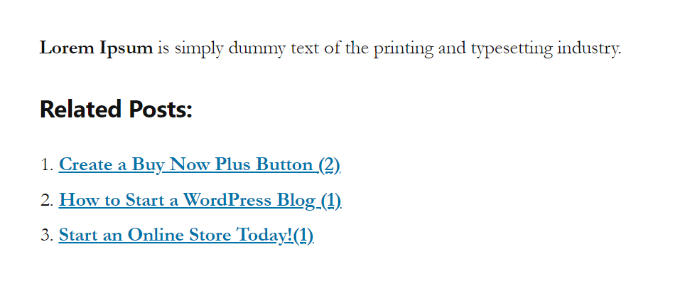
Puoi anche seguire i nostri tutorial su come mostrare i post correlati con le miniature in WordPress e come mostrare i post recenti in WordPress.
Ci auguriamo che questo articolo ti abbia aiutato a imparare come visualizzare i post correlati in WordPress. Potresti anche voler dare un’occhiata alla nostra guida su come scegliere la migliore piattaforma di blogging e il migliori plugin e strumenti per WordPress.
Se ti è piaciuto questo articolo, iscriviti al nostro Canale Youtube per i video tutorial di WordPress. Puoi trovarci anche su Twitter e Facebook.
Il post Come visualizzare i post correlati in WordPress (passo dopo passo) è apparso per la prima volta su WPBeginner.